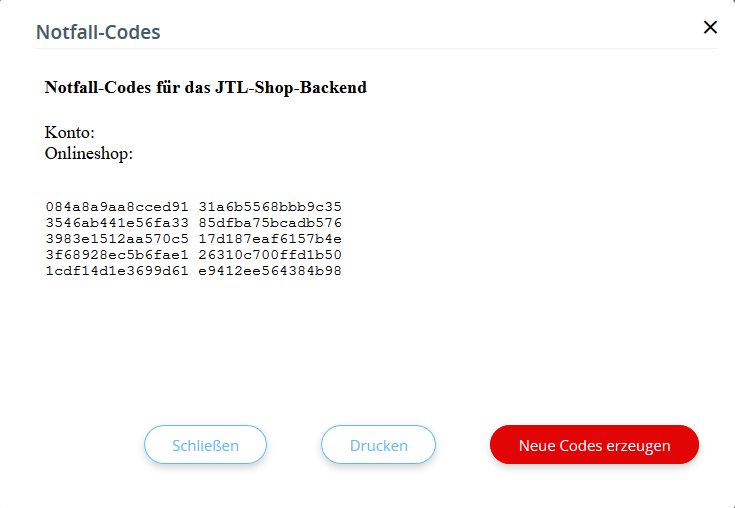2-Faktor-Authentifizierung in JTL-Shop
Ihre Aufgabe/Ausgangslage
Schritt 1: Google Authenticator App herunterladen
- Suchen Sie auf Ihrem Smartphone im Google Play Store (Android) bzw. Appstore (Apple) nach der App Google Authenticator.
Falls Sie diese Seite mit Ihrem Smartphone anzeigen, können Sie auch direkt folgenden Links folgen:
Zum Google Authenticator bei Google Play
Zum Google Authenticator im Appstore
- Installieren Sie die App auf Ihrem Smartphone.
Schritt 2: Google Authenticator verbinden
- Wechseln Sie im Backend von JTL-Shop in den Bereich Administration > Benutzer & Rechte > Benutzer.
- Klicken Sie auf Benutzer bearbeiten.
- Wählen Sie im Bereich 2-Faktor-Authentifizierung unter Aktivieren die Option Ja.
- Klicken Sie auf Neuen Code erzeugen. Es wird ein neuer QR-Code generiert.
- Scannen Sie diesen QR-Code in der in Schritt 1 heruntergeladenen App von Google Authenticator ein.
- Klicken Sie auf Speichern.
Mit 2-Faktor-Authentifizierung anmelden
Die Anmeldung mit 2-Faktor-Authentifizierung ist nun um einen Schritt länger.
- Geben Sie die URL zur Anmeldung im Backend Ihres JTL-Shops ein.
- Melden Sie sich zunächst wie gewohnt mit Benutzername und Passwort an.
- Geben Sie anschließend den Code ein, der Ihnen in der Google Authenticator App angezeigt wird.
Notfallcodes
Mit Notfallcodes ist eine Anmeldung auch dann möglich, wenn für einen Benutzer die 2-Faktor-Authentifizierung aktiviert wurde, aber das Gerät, auf dem Google Authenticator installiert ist, diesem nicht mehr zur Verfügung steht.
- Wechseln Sie zu Administration > Benutzer & Rechte > Benutzer.
- Klicken Sie hinter dem Benutzer, für den Sie die Notfallcodes erzeugen möchten, auf die Schaltfläche Bearbeiten. Es öffnet sich die Seite Benutzer bearbeiten.
- Klicken Sie im Bereich 2-Faktor-Authentifizierung auf Neue Notfallcodes erzeugen.
Es werden 10 ausdruckbare Notfallcodes für den Benutzer erstellt. Diese Notfallcodes können anstelle des Bestätigungscodes verwendet werden, der normalerweise in der App Google Authenticator angezeigt wird. Jeder Code kann nur einmal genutzt werden und wird nach der Verwendung ungültig.